Microsoft 365 のリリースラッシュが止まりません。
今度は Teams の UI が装いも新たに登場です。
新 UI では、各種機能の速度が格段に速くなっています。
これでたくさんのチームを使ったやり取りをしていても安心して利用できるようになるのです。
新しい UI を利用するには、タイトルバー左にあるトグルスイッチをオンにするだけ!
。。。なのですが、環境によっては以下図のように表示されないケースがあると思います。
今回はそのあたりを見ていきたいと思います。
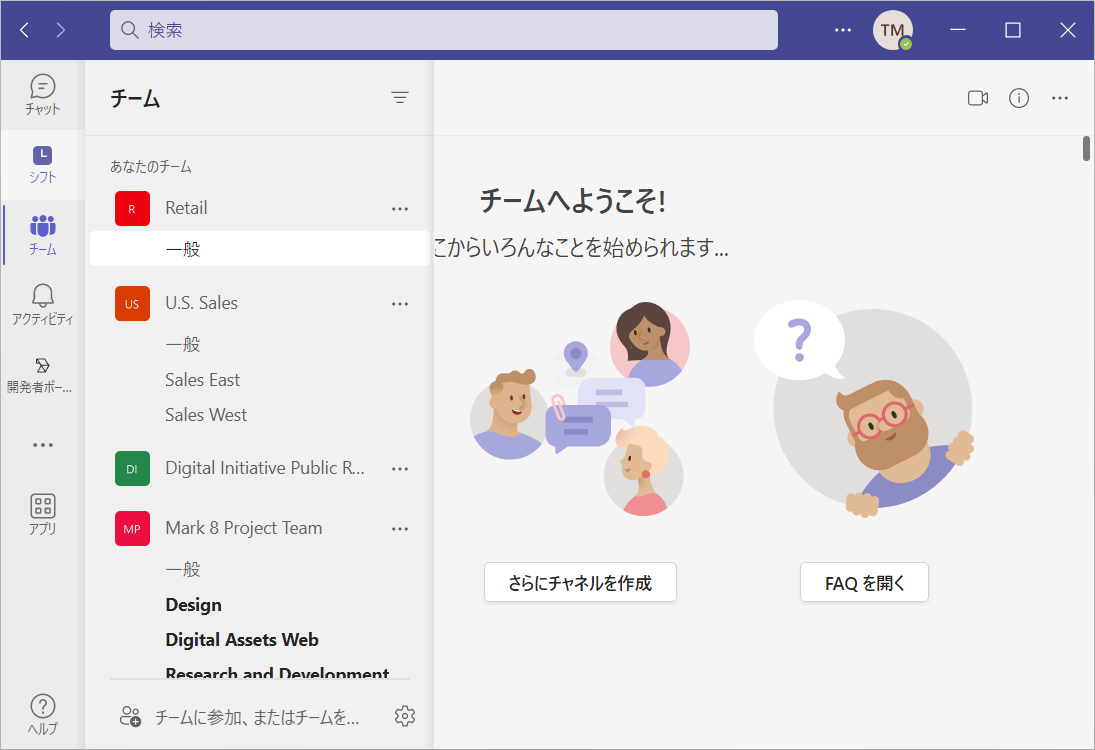
まず重要なのはバージョンです。 Teams のバージョンが 1.6.00.4472 以上となっていることを確認しましょう。
三点リーダーよりバージョンを確認することが出来ます。

バージョンの正しさが見えたら、 Teams を終了し、以下にあるログを消します。
%appdata%\microsoft\teams\logs.txt
消し終わったら Teams を再起動しましょう。そして上記ログをチェックして、以下文言で検索を行ってください。
appswitcher_appstateservice_check
検索がヒットしたら、続いて以下も検索します。
enggComplete
こんな感じですね。 true と表示されていれば、テナントレベルでは利用できる状態となっているとのこと。

さらにその後ろにある以下の項目をチェックしてください。これも true になっていれば OS としても問題なく対応しているということになります。
isAboveWin10Vibranium

Vibranium は Win10 の内部コードですね。このバージョンよりも新しい状態であることが条件となっているようです。これに対応するバージョンは Windows 10 May 2020 Update ですね。
ログとしてみるべきはこんな感じです。

そして最後に Teams 管理センターから設定変更も必要になります。 Update ポリシーにある Use new Teams client を User can choose や Microsoft Controlled にしてあげましょう。
https://admin.teams.microsoft.com/policies/updatemanagement

すると、、、ようやく左側にトグルスイッチが!

これをオンにするとダウンロード用の画面が表示されます。

今すぐダウンロードを押してちょっと待っていると、以下の新しい UI が表示されました!

実はこの新 UI となった Teams は今までとは異なる場所にインストールされます。具体的には以下です。そう、 Store App になったんですね。
C:\Program Files\WindowsApps\MSTeams_23075.1005.1963.5058_x64__8wekyb3d8bbwe

上記はバージョンによってフォルダー名が変わるので注意しましょう。バージョン情報は設定の中にある「 Teams について」を押すことで見ることが出来ます。

こんな感じですね。

あたらしい Teams については、以下の URL に詳しい情報が出ていますので一読しておくと良いでしょう。
https://adoption.microsoft.com/en-us/new-microsoft-teams/
また、 VDI など特定の状況ではこのトグルスイッチが表示されないようです。この辺りの詳細は以下に記載されているので、こちらも押さえておくと良いですね!
音楽:月のくじら